win10显示桌面中的速览功能非常方便快捷,可以移动鼠标在右下角直接显示桌面,但是很多用户发现自己的速览功能被关闭了,或者不想用想关闭,下面来一起看看详细的设置方法吧。
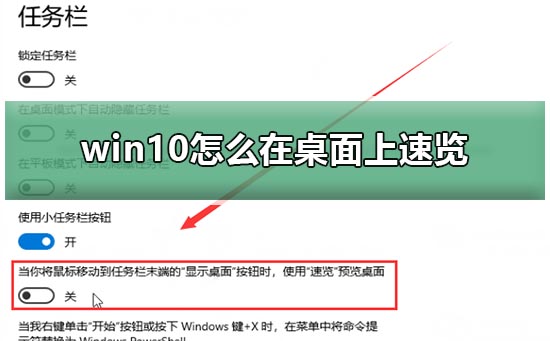
1.按“Windows+I”键,打开“Windows设置”,点击“个性化”。
2.在“个性化”设置中,点击“任务栏”选项卡,设置“当你将鼠标移动到任务栏末端的“显示桌面”按钮时,使用“速览”预览桌面”为“关”。
3.设置完成后,将鼠标停留在任务栏末端“显示桌面“按钮上时,不会启用速览桌面。
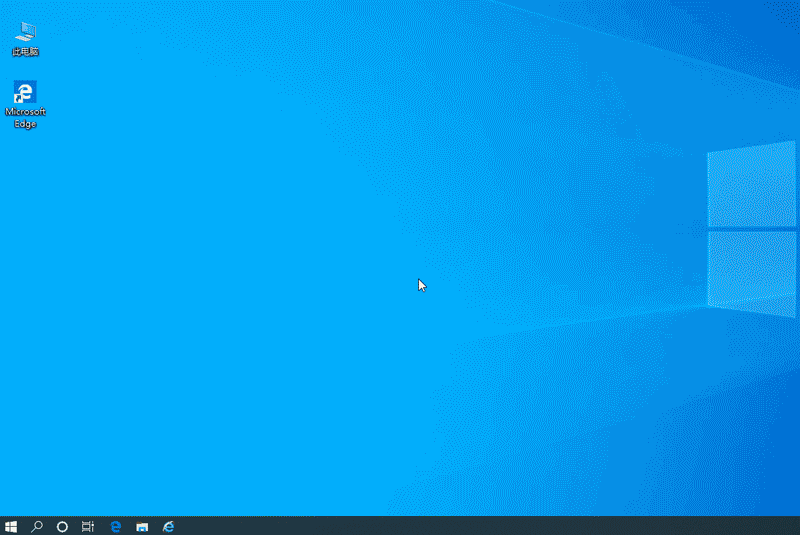
win10桌面图标怎么隐藏
win10桌面图标不见了
windows10桌面图标怎么随意摆放
以上就是电脑技术网 Tagxp.com小编为各位用户带来的win10怎么在桌面上速览详细内容了,想看更多相关文章欢迎您收藏电脑技术网 Tagxp.com。
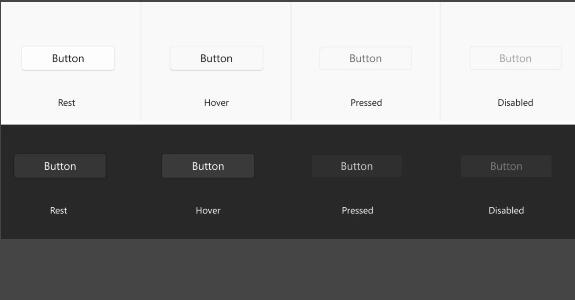 微软可能正在为Windows10应用程序计划新的
微软可能正在为Windows10应用程序计划新的
微软可能正在为Windows10应用程序计划新的设计 去年,当Surface首......
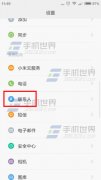 红米2怎么合并重复联系人?
红米2怎么合并重复联系人?
1)打开红米2设置,然后再点击联系人。 2)进入后再点击【联系人......
 微信QQ群实名制什么时候执行 国家网信办
微信QQ群实名制什么时候执行 国家网信办
国家网信办新规表示所有社交软件群主需要实名制,包括微信群......
 华为手机屏幕变成黑色恢复方法
华为手机屏幕变成黑色恢复方法
手机加入了深色模式之后,很多的使用者都发现自己的手机变成......
 诺亚之心抄袭原神的吗
诺亚之心抄袭原神的吗
诺亚之心抄袭原神的吗,诺亚之心抄袭原神的吗?诺亚之心和原神......
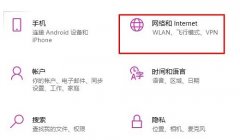
我们在使用win10以太网的过程中,有很多的小伙伴遇到了win10以太网已连接无法上网的情况,其实这样的问题只需要进行一下设置就可以很好的进行解决了。...

我们在使用安装了win101909版本操作系统电脑的时候,对于win10版本1909cpu占用率高的问题,小编觉得我们首先可以看下是不是电脑上安装的第三方应用软件影响了我们电脑的效率。或者可以在任务...

很多小伙伴对电脑的分辨率进行调节的时候发现没有想要的分辨率,这个该怎么办呢?其实我们的电脑屏幕分辨率也是可以自由调节的,假如我们不能调节,那么要么是显卡出现了问题,要么就...

我们的电脑如果是硬件配置不高的话,对于低配电脑装win10会怎么样,小编觉得可能会出现运行不流畅,或者轻微卡顿的情况。可以通过系统优化来缓解问题。详情请看下文~...
最近有win10系统的网友,电脑突然蓝屏了,而且不断的重启,这是什么原因形成的呢?其实我们电脑经常会有这样的蓝屏问题出现,只要在疑难杂症里重启就可以解决,今天带来了解决方法,具...
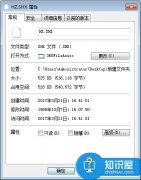
电脑中的shx文件是什么介绍 shx文件如何打开方法技巧...

很多小伙伴在使用电脑时都有自己的使用习惯,在Win10系统中我们可以对电脑进行各种个性化设置,使其符合自己的使用习惯。有的小伙伴在使用Win10系统的过程中想要将开始菜单设置为全屏模...

当我们在使用win101903操作系统版本的时候,如果想要将自己的系统版本进一步更新升级的话,对于过程中出现的更新卡在96%不动,进度没有反应的情况,小编觉得我们可以尝试着在系统服务中,...

...
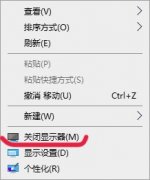
最近很多小伙伴想要设置win10桌面右键菜单添加关闭显示器,但是不知道怎么弄,其实非常简单只要修改注册表就可以了,下面来看看详细的方法吧。...

当我们升级了win10系统重新启动之后,发现系统出现了inaccessible boot device字样的提示,并且无法进入系统。对于这种其情况,小编认为对于这种情况,可以尝试计入高级启动项来进行设置修改,...

在对win10系统的不断使用中想必用户们的电脑操作技术特在慢慢的提高了,许多看似困难的问题也都能够自己解决了!但是还是有一些问题无法自己来解决没关系小编来帮你!今天小编就为大家...

电脑使用的多了,各种奇奇怪怪的问题也会不停的遇到,最近就有人问小编,他的win10系统电脑中文件名字都变的特别大,而其他字体就很正常,那么Win10系统文件夹名字变大怎么办呢?...
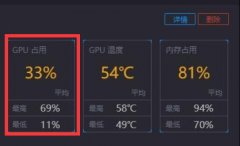
显卡占用率低会导致游戏掉帧、卡顿,尤其是在更新系统后,很可能会遇到win11显卡占用率低的问题,这时候我们可以尝试修改设置或驱动来解决。...
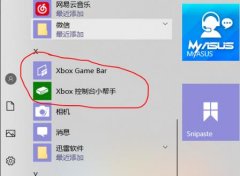
最近很多的小伙伴在使用录屏功能的时候都遇到了只能录制游戏却不能录制其他软件的情况,那么这是怎么回事呢?下面就来给大家带来了详细的解决方法。...